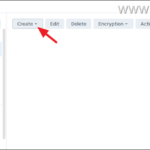En este artículo veremos cómo administrar los permisos de usuarios que no son administradores para reiniciar o apagar computadoras o servidores con Windows. De forma predeterminada, los usuarios sin privilegios pueden reiniciar o apagar solo las versiones de escritorio de Windows y no pueden reiniciar un servidor de Windows (los botones de apagado y reinicio no están disponibles en el menú Inicio). ¿Es posible permitir que un usuario sin privilegios de administrador local reinicie Windows Server? También hay una tarea inversa: cómo evitar que los usuarios reinicien una computadora con Windows 10 utilizada como quiosco de información, consola de despacho, etc.
Permitir / prevenir opciones de apagado y reinicio para usuarios de Windows a través de GPO
Puede configurar los permisos para reiniciar o apagar Windows usando el Apagar el sistema parámetro en la sección GPO Configuración de la computadora -> Políticas -> Configuración de Windows -> Configuración de seguridad -> Políticas locales -> Asignación de derechos de usuario.
Tenga en cuenta que los permisos predeterminados de reinicio / apagado para las ediciones de escritorio Windows 10 y Windows Server son diferentes.
Abra el Editor de políticas de grupo local (gpedit.msc) y vaya a la sección especificada anteriormente. Como puede ver, los miembros de los grupos locales Administradores, Usuarios y Operadores de respaldo tener los permisos para apagar / reiniciar una computadora en ejecución Windows 10.
En Windows Server 2016/2012 R2 solo Administradores o Operadores de respaldo puede apagar o reiniciar un servidor. Es razonable y sólido, ya que en la mayoría de los casos un usuario no administrador no debe tener los privilegios para apagar un servidor remoto (incluso si sucede ocasionalmente). Imagínese un servidor RDSH que a menudo se apaga porque los usuarios hacen clic accidentalmente en el botón "Apagar" en el menú Inicio ...
Sin embargo, no existe una regla sin excepción. Entonces, si desea permitir que un usuario sin privilegios reinicie su servidor de Windows, simplemente agregue sus cuentas a esta política.
O, viceversa, desea evitar que los usuarios de las ediciones de escritorio de Windows 10 reinicien la computadora que cumple alguna función de servidor. En este caso, simplemente elimine el grupo Usuarios de Apagar el sistema política local.
De la misma manera, puede evitar (o permitir) el apagado / reinicio de todas las computadoras en la unidad organizativa específica de su dominio de Active Directory utilizando la política de dominio.
En el editor de políticas de grupo del dominio (gpmc.msc), cree una nueva política Prevent_Shutdown, configure los parámetros de su política de "Apagar el sistema" de acuerdo con sus requisitos y asígnelos a la OU que contiene las computadoras o servidores.
Permitir apagado / reinicio remoto sin permisos de administrador
También puede permitir que algunos usuarios reinicien su servidor Windows de forma remota usando el shutdown comando sin otorgarles privilegios de administrador local o el derecho de iniciar sesión en su servidor mediante RDP.
Para hacerlo, agregue una cuenta de usuario al Forzar el apagado desde un sistema remoto política en la misma sección de GPO (Asignación de derechos de usuario).
De forma predeterminada, solo los administradores pueden apagar el servidor de forma remota. Agregue una cuenta de usuario a la política.
Después de eso, el usuario obtendrá el SeRemoteShutdown privilegio y podrá reiniciar el servidor de forma remota usando este comando:
shutdown -m \hamb-rds01 -r -f -t 0
¿Cómo eliminar las opciones de apagado / reinicio en Windows 10?
Además, existe una política especial que permite eliminar las opciones Apagar, Reiniciar e Hibernar de la pantalla de Inicio o del menú Inicio. La política se llama Elimine y evite el acceso a los comandos Apagar, Reiniciar, Suspender e Hibernar y se encuentra en la siguiente sección de GPO: Configuración de usuario -> Plantillas administrativas -> Menú Inicio y barra de tareas.
Después de habilitar esta política, un usuario solo podrá desconectar la sesión actual. Los botones Apagar, Suspender y Reiniciar dejarán de estar disponibles.
¿Cómo saber quién reinició / apagó un servidor de Windows?
Una vez que haya otorgado a un usuario los privilegios para reiniciar sus servidores, es posible que desee saber quién reinició un servidor: un usuario o uno de los administradores.
Para hacerlo, use el registro del Visor de eventos (eventvwr.msc). Ir Registros de Windows -> Sistema y filtrar el registro por el ID de evento 1074.
Como puede ver, están los eventos de reinicio del servidor en el registro en orden cronológico. La descripción del evento muestra la hora de reinicio, el motivo y la cuenta que reinició el servidor.
Log Name:System Source: User32 EventID: 1074 The process C:Windowssystem32shutdown.exe (BE-BAK01) has initiated the restart of computer BE-BAK01 on behalf of user corpjsmith for the following reason: No title for this reason could be found Reason Code: 0x800000ff Shutdown Type: restart Comment:
De la misma manera, puede obtener información sobre los últimos eventos de apagado de Windows. Para hacerlo, filtre los registros por el ID de evento 1076.